没有IPv4公网IP又如何?IPv6基础知识科普与相关操作指南!附路由器型号推荐!
前言
本文针对IPv6给大家科普一下相关知识与配置方法,毕竟IPv4的公网IP在陆续回收,现在越来越多的应用也开始支持IPv6。

本文顺序为基础知识→选购推荐→配置方法→使用技巧→并存方案,内容比较精简就不划思维导图了,觉得有用欢迎关注点赞收藏三联。

基础知识丨 IPv6的Q&A
这一趴为通用知识,从群友那儿收集了9个常见问题,建议耐心看完。
IPv6有啥用?
IPv6主要能解决三个问题:外网访问、快速响应和端口冲突。

众所周知最快捷稳定的外网访问一般是通过域名或者IP,使用的前提是设备直接拿到公网IP或者能一次转发到公网IP上,IPv4公网目前已经彻底枯竭,IPv6是最佳解决方案,DDNS这些服务的操作流程和IPv4并没有区别。

快速访问这个放同一台电脑tracert的对比图吧,上联宽带是标准移动宽带,内网IPv4+公网IPv6,IPv6追踪完成的时候IPv4还在第三跳那儿卡着。
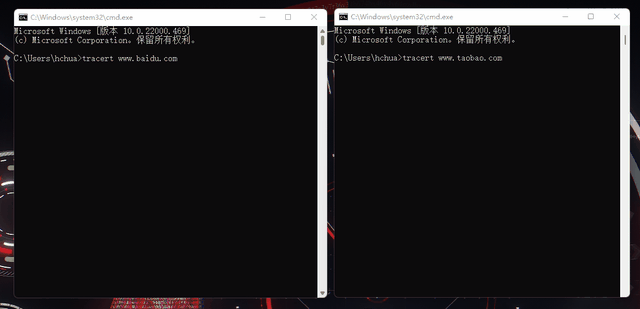
保证端口畅通是NAS和路由器玩家必做的操作,这组案例拓扑下面的电脑和NAS均拿到了不同的IPv6公网,这意味着每一台设备都享受独立的一组端口,完全不会触发端口冲突问题。

使用IPv6需要哪些条件?
如果想使用IPv6,整个访问链路的设备和软件都必须支持,画个简单的拓扑图方便理解。

上图可以看到,我们在使用网络的时候,数据发往外部的整个过程的参与设备起码有三台,在这个过程中,包括发送端、中转端和接收端都需要支持IPv6协议才可以。

是否所有地区/运营商都支持IPv6?
就宽带账号而言,并不是所有地区的运营商都会给用户宽带下发IPv6,但是属于极个别情况,已知没有IPv6支持的地区是广西和河南部分地区,大部分省份都能获取到公网IPv6。
PS:如果是因为运营商不支持,获取不到IPv6地址那可就麻烦了,客服真搞不定,等工信部推进吧,全国覆盖是迟早的事情。

IPv6会不会和IPv4冲突?
IPv6和IPv4是两种不同的IP格式,就像同样是哺乳动物,我们和猴子却是不同的种群,可以说毫不相关。

在应用传输的时候也是如此,IPv6走的是IPv6,IPv4走的是IPv4,各自走各自的通道,由于目前IPv6普及度已经很高了,常规应用是优先走IPv6,如果不能走IPv6传输会改为IPv4。

但是有个例外就是双栈应用,同一个应用使用同一条宽带的时候IPv6和IPv4会并发使用,比如我们PCDN行业现在已经开始慢慢普及。

IPv6是否需要端口转发?
如果你的宽带能拿到IPv6公网,那么电脑、手机、NAS这些下联设备也能拿到IPv6公网,公网对公网传输不需要经由路由器转发。

IPv6是否能解决“特定网站”访问问题?
肯定有脑子活络的朋友会提出来问题:
既然都是点对点了,而我又有IPv6公网,是不是可以直连访问某些特定网站呢?
答案是否定的,自己Ping一下就知道了。

IPv6是否被运营商限制?
一般宽带限制指的是限制端口、限制带宽和限制IP类型,IPv6同样也受运营商监管,并非不法之地。

IPv6和IPv4的带宽怎么算?
虽然IP不同,但几乎所有的宽带账号都是固定宽带,无论是单走IPv4/IPv6还是双栈使用,单个账号对应带宽都是固定的,并不会让可用带宽翻倍。

IPv6可以自己指定并固定吗?
正常IPv6的IP都是运营商上联分配,路由器和电脑手机这些下联设备自动获取,并没有办法自行选择和固定。

虽然依旧不能固定IP,但是主流DDNS都支持到解析IPv6,绑定域名破之。

选购推荐丨 对IPv6支持比较好的路由器
这一趴推荐的路由器仅为我使用过或者在使用的设备,未提及的路由器/系统兄弟们可以在评论区留言分享下经验。
领势(Linksys)
Mesh是家用网络设备选择的趋势,就把以Mesh出名的领势放第一个说吧,领势对IPv6的支持非常不错,防火墙规则也比较温和,开启后外网访问正常也没啥问题。

推荐的是MX5502套装:
CPU使用A53架构的高通双核IPQ5018,内存和闪存同为512M,物理网口全千兆(WAN1+LAN3),内置六个无线信号天线,2.4G和5G无线带宽分别为574Mbps和4804Mbps,频宽为160Mhz,MU-MIMO和OFDMA这些常规协议都支持,重点是支持领势的iMesh,同时对IPv6的支持与防护也非常不错。

另外还有MX8400套装:
CPU使用A53架构的高通六核IPQ8174(4CPU+2NPU),主频1.0GHz,内存和闪存同为512M,物理网口全千兆(WAN*1+LAN*3),内置六个无线信号天线,和MX5500不同的是多了一个频段,一个2.4G(574Mbps)+一个5G(1201Mbps)+一个5G(2402Mbps),比MX5500更适合当无线回程拓扑中的子节点。

华硕(Asus)
作为老牌顶级路由器品牌之一,华硕很早就支持IPv6了,相关功能非常齐全,甚至给了6to4/6in4这种冷门需求配置入口。

首先推荐的是标志性型号八爪鱼ROG GT-AX11000:
八爪鱼已经更新好几代了,目前最新的是GT-AX11000,可以说是宅男心中最强颜值,顶部的败家之眼加上周边灯条信仰拉满,三频无线带宽达到万兆级别,八根天线更是将信号覆盖面和强度拉满,机身上还有一键提速的物理按键,颜值和性能并存说的就是他了。

另外推荐TUF AX5400:
推荐的理由其实挺简单,华硕作为知名灯厂,这款AX5400上面有支持AURA灯效的RGB信仰灯,CPU还是万年博通,不过已经上了WiFi6标配的5400Mbps+160MHz宽频,外加上4+2的天线,硬配置+独一档的华硕系统,还是能打的。

中兴(ZTE)
作为光猫专业户,中兴的网络设备其实都不差,特别是现在全球缺芯的大环境下,中兴已经将自研芯片用在民用新款上,价格也不贵,确实值得支持。

推荐的是目前的旗舰机AX5400Pro:
目前千元内最具备性价比的中高端路由器,没有之一,体验相当棒(除了Mesh模式),AX5400Pro最强的地方是无线信号的覆盖面和稳定性,WAN口为2.5G能支持到千兆宽带,当然4核CPU+8核NPU也是连接数和下联稳定的关键点所在,无脑推荐不解释。

小米(xiaomi)
推荐完贵的再来点性价比型号,小米作为知名玩生态链的品牌,旗下的路由器其实对IPv6支持也不错,重点是便宜,需要WiFi6+IPv6但预算不多的朋友可以考虑入手。
这里推荐的是AX3000:
WiFi6对比之前的普通5G路由器,提升最大的就是在无线带宽和多设备稳定性,这款AX3000的无线带宽为3000Mbps,256M的运行内存也足够家庭使用,重点不算贵,可以入手。

第三方系统
大部分的第三方路由器系统对IPv6的支持都非常棒,OpenWRT这个万物之源更是提供了几乎所有配置入口,不过多线(含多拨)可能就会出问题了,比如爱快只能指定一条宽带下发IPv6协议IP。
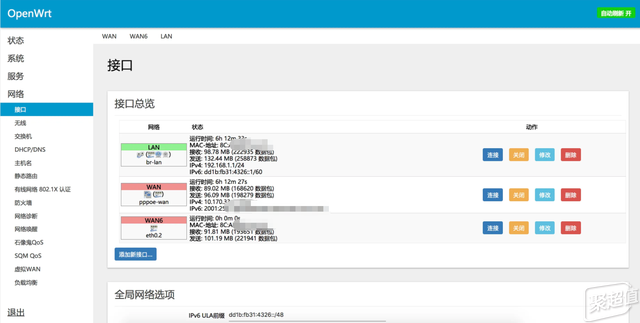
不支持/支持较差的品牌
几年前的老型号大部分都不支持IPv6,对IPv6优化比较差主要是锐捷、H3C这些主要做B端设备的品牌,另外像蒲公英这样专注SD-WAN的路由器也不支持IPv6。

特别说明:这里只针对IPv6,并不是说这些品牌的路由器一无是处,请不要断章取义,下文的并存方案我还推荐了蒲公英的设备,方向不一样而已。

配置方法丨 IPv6相关配置
很多用户对IPv6有恐惧,觉得配置应该很复杂,其实压根没那么麻烦,一共只需要两步操作,这里就随便拿在用的作为案例讲解。
确认宽带账号
如果没有跳着看上文的理论部分,应该知道路由器是使用环境的总管,确认是否能获取公网IPv6也是分为路由器和下联设备两部分。

最简单的排障方式就是看路由器本身能否拿到公网IPv6,以领势为例,在故障排除中的状态中可以看到,路由器本身拿到了2409开头的公网IP,所以如果下联的手机电脑无法通过IPv6访问,那么就是路由器配置有问题。

华硕也是一样,进入系统记录的IPv6找到WAN IPv6查看路由器拿到的IP,其他路由器可能查看入口或者名称不同,但是道理相通。

开启IPv6功能
所有的路由器开启入口基本都会在外网配置中,要么就是独立的配置入口,傻瓜路由器以领势为例,连接的Internet设置中找到IPv6,默认自动开启。

华硕这类复杂路由器系统的可配置项目多一些,一般用Native,有些路由器系统的描述可能是DHCP/自动获取,都是一个意思,也就是从运营商处自动获取IP。

单独说一下Stateless和Stateful的区别,这个配置大部分支持IPv6的路由器都有,默认是Stateless,也就是自动配置,不懂这块就不要动。

关闭防火墙(非必要)
开启IPv6功能并配置完成后,可能并不能通过IPv6进行访问,问题点一般在防火墙上,IPv6防火墙的配置入口几乎都是独立配置。

如果确认路由器和下联设备(电脑手机)能拿到IPv6但外部访问不了,关闭防火墙再进行尝试访问。

关于聚合网络
如果使用爱快碧海威这些软路由系统管理多条宽带并开启负载均衡,这样的拓扑使用IPv6就有问题了,因为负载均衡的原理就是将所有宽带的出入口固定到一个IP,目前聚合后下联设备正常获取不到公网IPv6,当然负载均衡的应用面现在也很小,仅做科普。

使用技巧丨 校验IPv6是否通畅
校验分两步走:检查IP和核查连通性。
检查IP
检查IP比较简单,拿电脑或者手机连上路由器,在网络信息中查看是否拥有IP,电脑进入桌面右下角的网络信息,点击WiFi名称右侧的感叹号。

下拉到底部即可看到电脑获取到的IPv6地址,只要不是FE开头,都是公网IP。

手机的查看入口可能每家系统不一样,一加手机依次点击系统配置→关于本机→状态信息,这里可以看到手机获取的IP。

核查连通性
PC端检查连通性需要一定的操作,按Win键+R呼出快速打开,输入:
cmd
回车

打开命令行之后,尝试给支持IPv6的东哥家主站发包测试,输入:
ping www.jd.com
回车

如果路由器和下联设备均正确配置并获取到IPv6,这里会如下图所示显示访问东哥家主页的响应时间,如果配置错误,会提示发包失败。

使用技巧丨 如何通过IPv6访问设备
这里我以在跑的群晖DS220+和威联通TS-264C为例,其他Linux设备同理。
PS:Windows应用正常不需要用户自己去设置,跟软件预设走,能IPv6就优先走IPv6。

IP直连访问设备
进入控制面板→网络→网络界面,点击展开查看IP,这里我是群晖直接拨号,IP为:
240e:3a0:301:2f6e:211:xxxx:xxxx:xxxx/64
后面的/64(掩码)和IP没关系,所以实际IP应该是:
240e:3a0:301:2f6e:211:xxxx:xxxx:xxxx

走IPv6访问的格式和IPv4几乎一致,都是IP加上端口号的组合,有区别的是IPv6需要加上[ ],比如这里我想访问群晖的Web后台,网页就应该输入:
[240e:3a0:301:2f6e:211:xxxx:xxxx:xxxx]:5000

域名访问设备
群晖和威联通作为整个NAS行业唯二赠送支持解析IPv6地址DDNS服务的厂商,当然可以通过绑定域名访问,前提NAS能获取到公网IPv6并且访问端也支持IPv6传输。
PS:IPv4和IPv6公网IP只要有其中一个,群晖和威联通就可以实现绑定域名了,比如我就是内网IPv4+公网IPv6。

刚说过群晖怎么查看了不再赘述,威联通进入网络与虚拟交换机→网络适配器,点击联网网口信息下面的IPv6即可查看。

威联通的域名解析配置在myQNAPcloud云服务中,点击My DDNS开启即可,注意看DDNS IPv6地址,需要和刚看到的一致。

群晖则是进入控制面板→外部访问→DDNS,点击新增填写相关信息保存即可,创建的时候记得点一下状态的测试联机,看看传输是否通畅。

并存方案 丨 SD-WAN组网
IPv6是目前的最优外网访问方式,但在公司酒店这些没有公网IPv6的地方就没办法了,这时候可以再通过IPv4做一组SD-WAN,这样可以满足所有外网访问需求。
免费软件组网
如果不想花钱并且有时间去折腾部署,使用蒲公英(Docker版本)或者Zerotier都可以,教程看往期文章即可,跟着走有手就行,不要有心理屏障。

智能硬件组网
蒲公英除了刚说的免费Docker,其实还有路由器在售,相比Docker版本和Zerotier会更傻瓜+好用一些。

如果需要组网的设备比较多可以选择蒲公英X3A。
系统预制了SD-WAN程序,下联的所有设备皆自动加入组网且不占用名额,活动价正常八九十块钱,7621依旧能满足大部分用户需求,是NAS的好搭档。

如果不好走线,也可以选择X1旁路由做无线桥接连接NAS组网,也是不错的选择。
需要注意的是这款是旁路由,只支持一台下联设备,有需求还是选择X3A。

和上面的主路由旁路由不同,X4C是一款解决移动办公、宿舍等无法使用正常宽带问题的移动路由器。
支持有线接入和4G流量网络,使用流量网络最高支持150Mbps带宽,配合外置两根WiFi天线和两根4G天线,保证无正常宽带也能流畅为多台电脑和手机提供网络,搭配蒲公英流量卡套餐年包折合月费49.9,月享3000GB,1G一分钱对刚需而言不算贵。

结束语
IPv6真不是什么很神秘高端的东西,给一拉到底的朋友总结下:
1.建议看完第一段Q&A,都是些基础知识,看完基本就不会对IPv6产生恐惧了。
2.如果想用IPv6,路由器非常重要,主要是系统,部分路由器对IPv6支持极差,甚至不支持。
3.防火墙和访问质量是冲突的,建议是在终端上做防护,路由器开启防火墙问题不少。
4.SD-WAN、IPv4/IPv6直连和DDNS这三个是不冲突的东西,可以并存,也就是“双栈应用”。


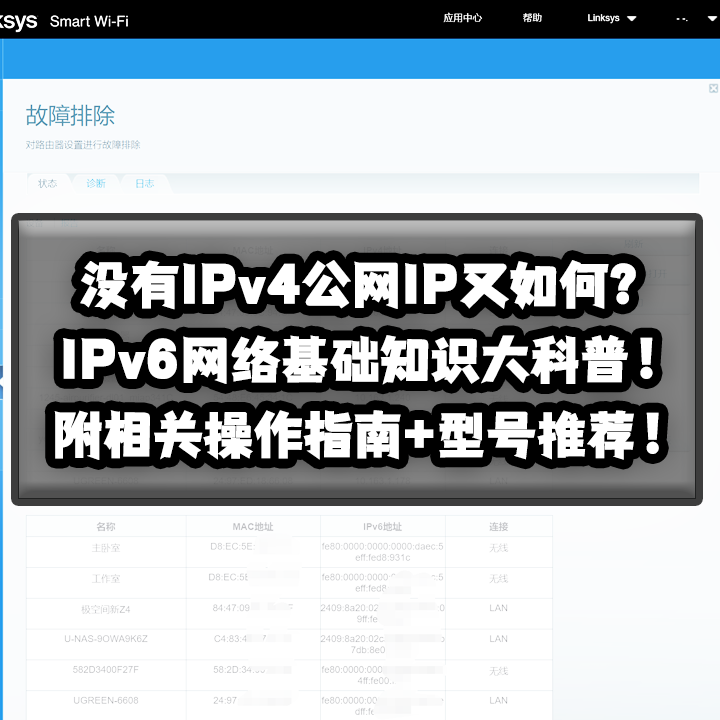
 mb50629305
mb50629305 






















网友评论
写评论